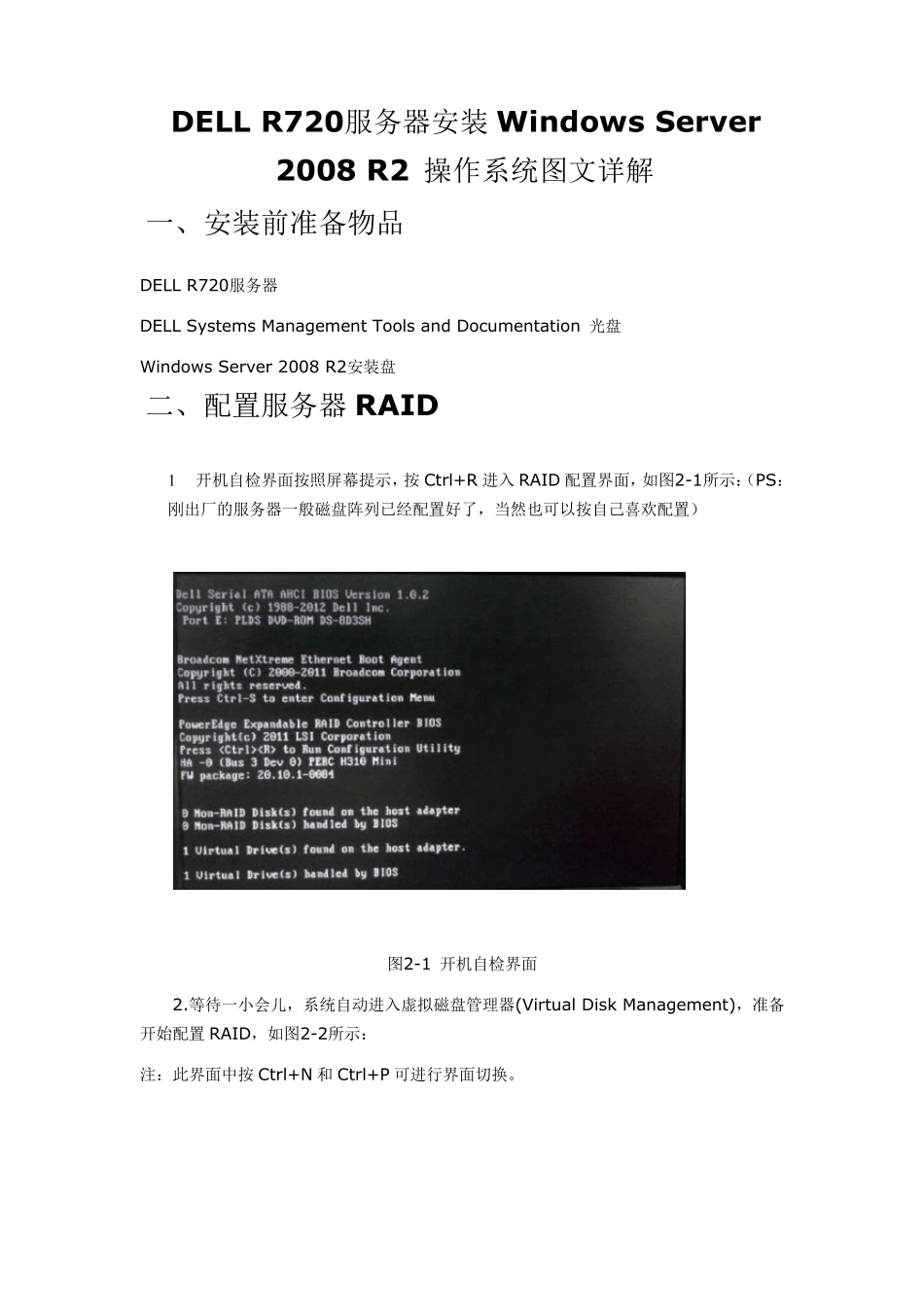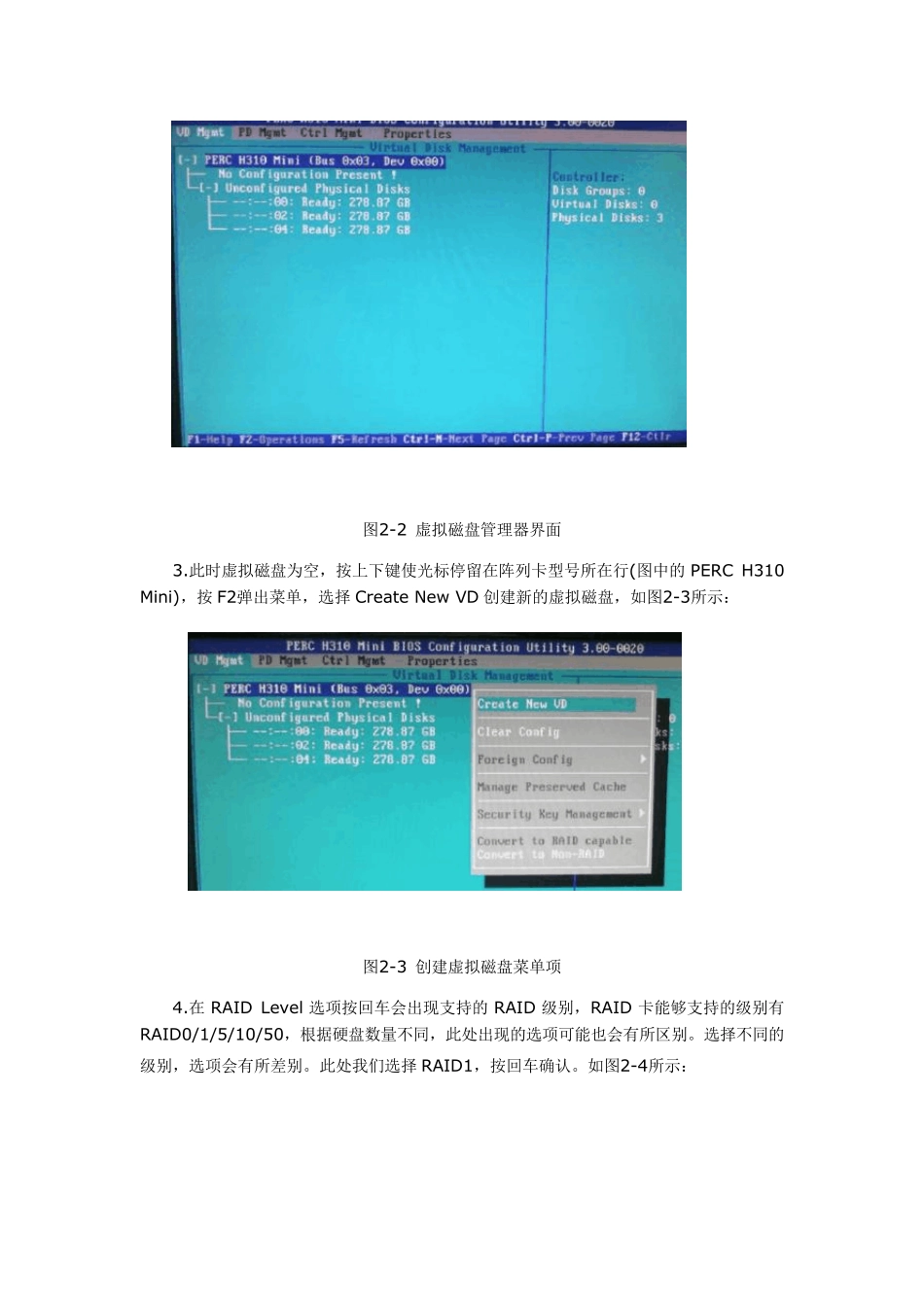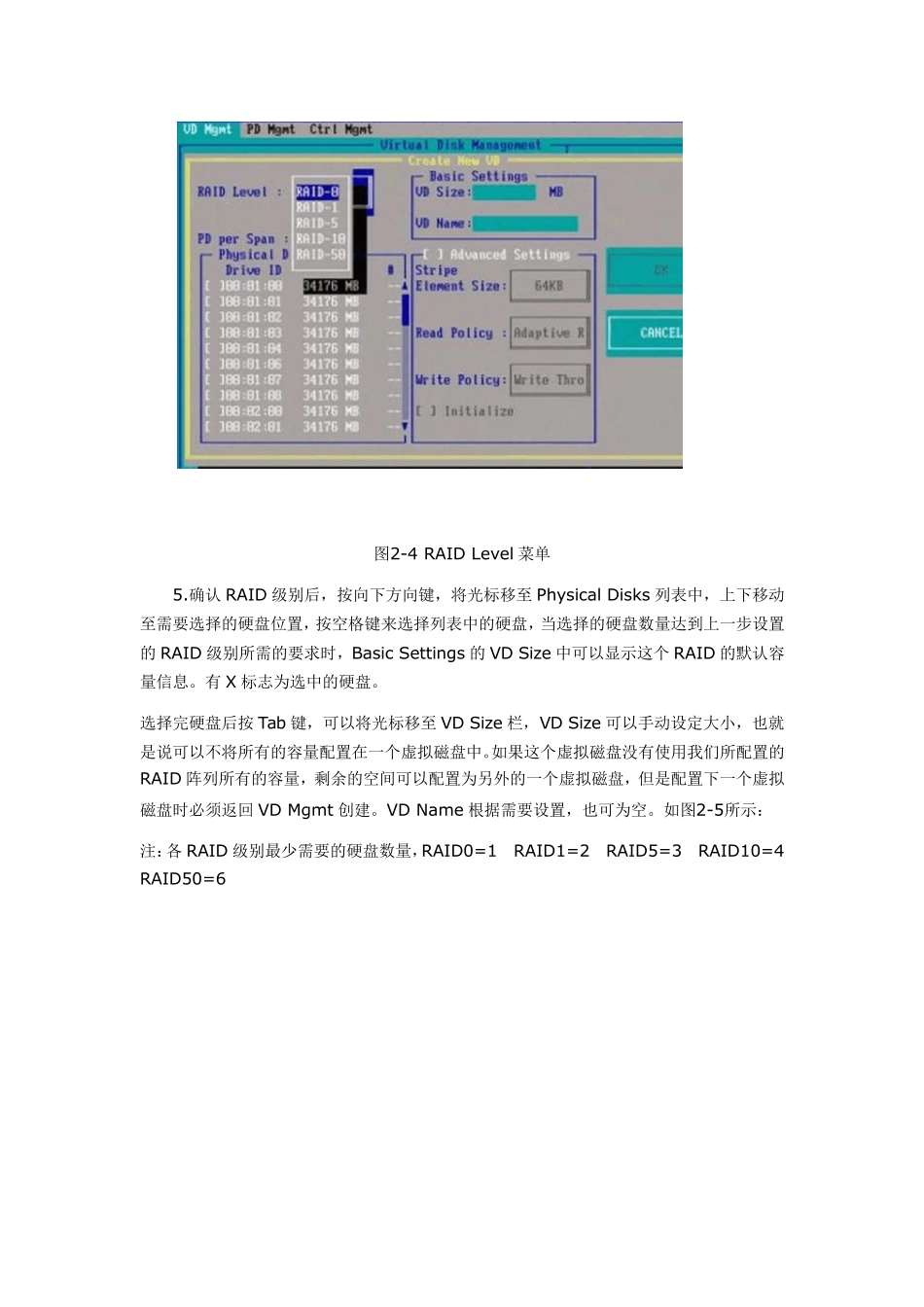DELL R720服务器安装Window s Server 2008 R2 操作系统图文详解 一、安装前准备物品 DELL R720服务器 DELL Systems Management Tools and Documentation 光盘 Windows Server 2008 R2安装盘 二、配置服务器RAID 开机自检界面按照屏幕提示,按 Ctrl+R 进入 RAID 配置界面,如图2-1所示:(PS:刚出厂的服务器一般磁盘阵列已经配置好了,当然也可以按自己喜欢配置) 图2-1 开机自检界面 2.等待一小会儿,系统自动进入虚拟磁盘管理器(Virtual Disk Management),准备开始配置 RAID,如图2-2所示: 注:此界面中按 Ctrl+N 和 Ctrl+P 可进行界面切换。 图2-2 虚拟磁盘管理器界面 3.此时虚拟磁盘为空,按上下键使光标停留在阵列卡型号所在行(图中的PERC H310 Mini),按F2弹出菜单,选择Create New VD 创建新的虚拟磁盘,如图2-3所示: 图2-3 创建虚拟磁盘菜单项 4.在RAID Level 选项按回车会出现支持的RAID 级别,RAID 卡能够支持的级别有RAID0/1/5/10/50,根据硬盘数量不同,此处出现的选项可能也会有所区别。选择不同的级别,选项会有所差别。此处我们选择RAID1,按回车确认。如图2-4所示: 图2-4 RAID Level 菜单 5.确认RAID 级别后,按向下方向键,将光标移至Physical Disks 列表中,上下移动至需要选择的硬盘位置,按空格键来选择列表中的硬盘,当选择的硬盘数量达到上一步设置的RAID 级别所需的要求时,Basic Settings 的VD Size 中可以显示这个RAID 的默认容量信息。有 X 标志为选中的硬盘。 选择完硬盘后按Tab 键,可以将光标移至VD Size 栏,VD Size 可以手动设定大小,也就是说可以不将所有的容量配置在一个虚拟磁盘中。如果这个虚拟磁盘没有使用我们所配置的RAID 阵列所有的容量,剩余的空间可以配置为另外的一个虚拟磁盘,但是配置下一个虚拟磁盘时必须返回 VD Mgmt 创建。VD Name 根据需要设置,也可为空。如图2-5所示: 注:各 RAID 级别最少需要的硬盘数量,RAID0=1 RAID1=2 RAID5=3 RAID10=4 RAID50=6 图2-5 配置RAID 6.关于高级设置(Adv anced Settings),如果没有特殊要求,不建议更改。 7.上述的配置确认完成后,按 Tab 键,将光标移至 OK 处,按回车,会出现如下的提示,如果是一个全新的阵列,建议进行初始化操作,如果配置阵列的目的是为了恢复之前的数据,则不要进行初始化。按回车确认即可继续。 图2-6 配置确认界面...